您正要去跑步,但您的 iPhone 无法连接到您的蓝牙耳机。如果您像我一样,没有音乐就无法跑步!在这篇文章中,我将解释当你的 iPhone 找不到蓝牙设备时如何解决这个问题。
关闭蓝牙并重新打开
您的 iPhone 可能只是遇到了一个小的软件或连接故障。关闭蓝牙并重新打开可为您的 iPhone 和蓝牙设备提供第二次重新连接的机会。
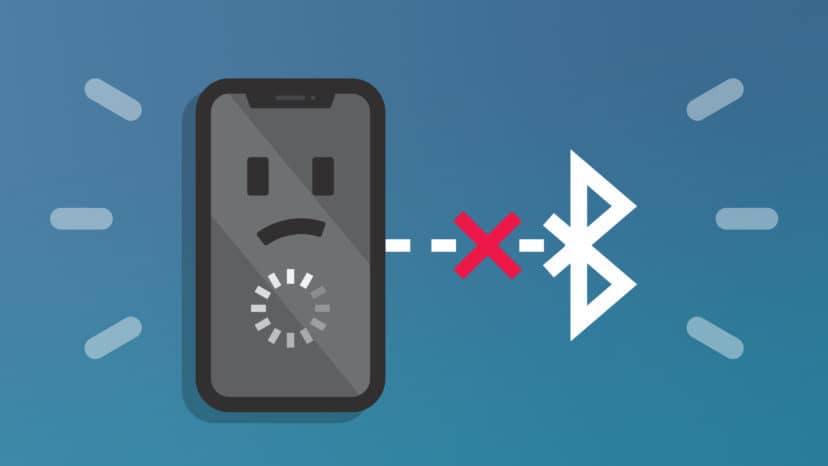
打开设置并点按蓝牙。如果关闭,请点击蓝牙旁边的开关以将其关闭。当开关为灰色时,您会知道蓝牙已关闭。等待几秒钟,然后再次轻按开关以重新打开蓝牙。
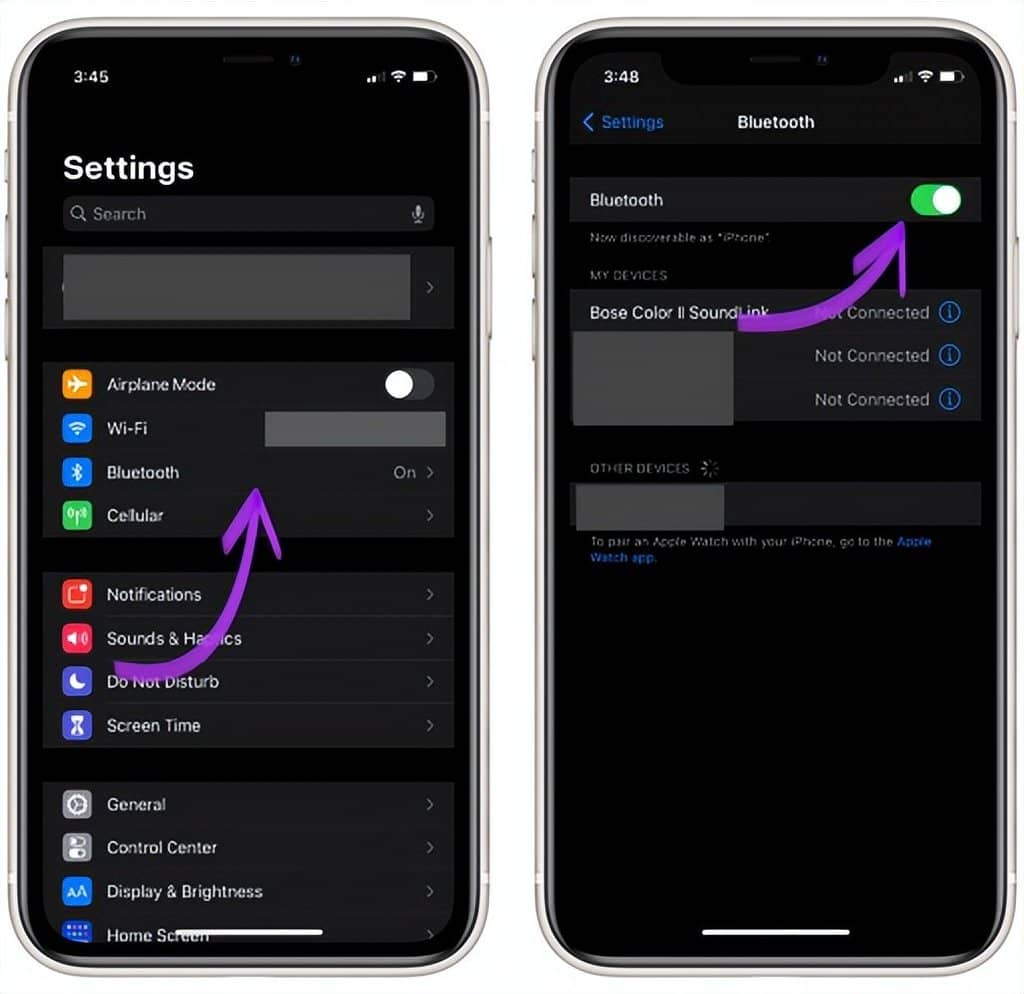
检查您的蓝牙设备是否显示在“设备”下。如果是,请点击它以将其与您的 iPhone 配对。如果它没有出现,或者它仍然没有配对,请继续下一步。
重启你的 iPhone
重启 iPhone 可以解决很多小的软件问题。所有正在运行的应用程序和程序都会自然关闭,并在您的 iPhone 重新启动时重新开始。
如果您的 iPhone 配备面容 ID,请同时按住音量按钮和侧边按钮。当出现“滑动关闭电源”时松开两个按钮。用一根手指从左向右轻扫电源图标以关闭您的 iPhone。
等待 30-60 秒,然后再次按住侧边按钮以重新打开 iPhone。当屏幕上出现 Apple 标志时松开侧边按钮。
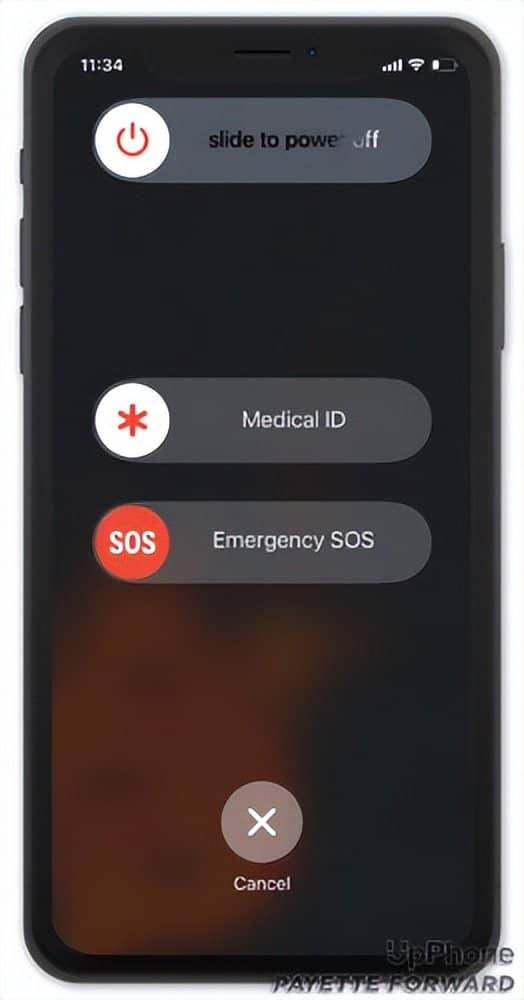
如果您的 iPhone 没有面容 ID,请按住电源按钮,直到屏幕上出现“滑动关机”。从左向右滑动电源图标以关闭 iPhone。等待 30 到 60 秒,然后按住电源按钮再次打开 iPhone。当屏幕上出现 Apple 标志时松开电源按钮。
在您的蓝牙设备上激活配对模式
许多蓝牙设备都有一个按钮,可以让它们进入 配对模式。首次将 iPhone 从包装盒中取出时,您需要按下此按钮并将蓝牙设备置于 iPhone 的有效范围内。
检查您的蓝牙设备是否有配对模式按钮。如果是,请按住该按钮,然后检查您的蓝牙设备是否出现在您的 iPhone 上。

让你的 iPhone 进入 DFU 模式
DFU(设备固件更新)恢复是可以在 iPhone 上执行的最深度恢复。每行代码都被擦除并重新加载,最新版本的 iOS 已安装在您的 iPhone 上。这是排除软件问题之前可以执行的最后一步。
在将 iPhone 置于 DFU 模式之前,请确保先保存备份。然后,查看我们的综合文章,了解如何将 iPhone 置于 DFU 模式并恢复!
维修选项
如果到目前为止,您的 iPhone 仍然找不到蓝牙设备,是时候联系 Apple 支持了。可能存在阻止它连接到蓝牙的硬件问题。在线或通过电话联系 Apple 支持。如果您想进入当地的 Apple Store,请务必先预约!
蓝牙设备:找到了!
您已经解决了问题,您的 iPhone 又能找到蓝牙设备了!请务必在社交媒体上分享这篇文章,教您的朋友和家人在 iPhone 找不到蓝牙设备时该怎么做。关于您的 iPhone 还有其他问题吗?将它们留在下面的评论部分!







